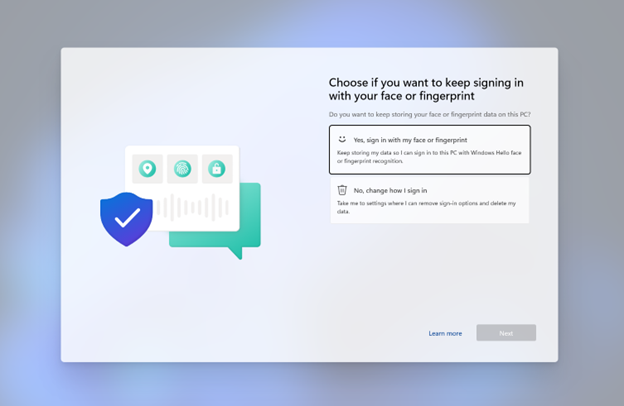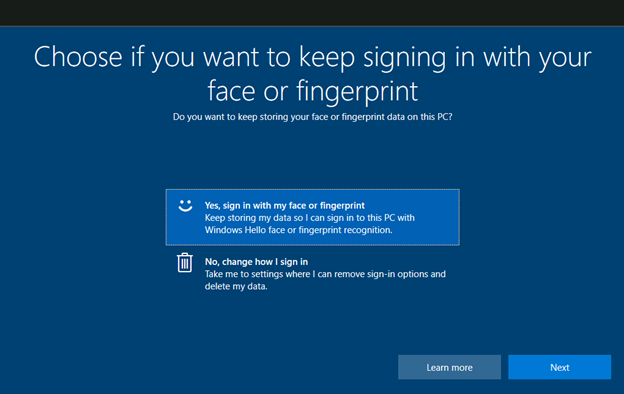Tóm tắt
Sau khi đăng nhập vào thiết bị Windows, bạn có thể nhận được thông báo toàn màn hình với nội dung "Chọn xem bạn có muốn tiếp tục đăng nhập bằng khuôn mặt hoặc dấu vân tay hay không". Nó đi kèm với câu hỏi, "Bạn có muốn tiếp tục lưu trữ dữ liệu khuôn mặt hoặc dấu vân tay của bạn trên PC này không?"
Để tiếp tục, bạn sẽ cần chọn một trong hai tùy chọn sẵn dùng, rồi chọn Tiếp theo:
-
"Có, đăng nhập bằng khuôn mặt hoặc dấu vân tay của tôi. Tiếp tục lưu trữ dữ liệu để tôi có thể đăng nhập vào PC này bằng tính năng nhận Windows Hello nhận diện khuôn mặt hoặc dấu vân tay"
-
"Không, thay đổi cách tôi đăng nhập. Đưa tôi đến cài đặt nơi tôi có thể xóa tùy chọn đăng nhập và xóa dữ liệu của mình."
Windows 11
Windows 10
Khi nào tôi sẽ nhận được hộp thoại toàn màn hình này?
Bạn có thể nhận được hộp thoại toàn màn hình này kể từ ngày 13 tháng 6 năm 2023, nếu một trong các mục sau mô tả thiết bị của bạn:
-
Gần đây, bạn đã cập nhật hoặc nâng cấp thiết bị của mình lên phiên bản mới hơn của Windows 10 hoặc Windows 11.
-
Bạn chưa đăng nhập vào thiết bị Windows trong hơn 1 năm (365 ngày) bằng cách sử dụng Windows Hello bằng nhận dạng khuôn mặt hoặc dấu vân tay và đã cài đặt các bản cập nhật được phát hành vào ngày 13 tháng 6 năm 2023 trở lên.
Các bước tiếp theo
Nếu bạn chọn "Có, hãy đăng nhập bằng khuôn mặt hoặc dấu vân tay của tôi" rồi chọn Tiếp theo, bạn không cần thực hiện thêm bước nào khác.
Nếu bạn chọn "Không, thay đổi cách tôi đăng nhập", thì ứng dụng Cài đặt sẽ mở ra và bạn sẽ cần thực hiện thêm bất kỳ bước nào bạn muốn để thay đổi cách đăng nhập vào thiết bị.
Lưu ý cho người quản trị: Cài đặt này phải được chọn bởi người dùng cuối của thiết bị và không thể được cấu hình sẵn trên các thiết bị được quản lý.